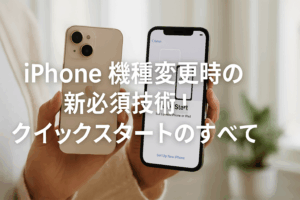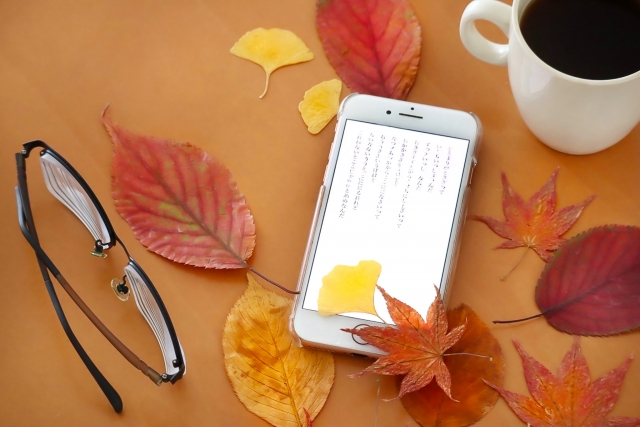
この記事は、忙しい毎日の合間に「スキマ時間で上手に読書したい」と思っている方向けに、やさしい言葉で電子図書館の基本から活用法までをまとめました。専門用語はかんたんに言い換え、家事・育児・お仕事の合間でもすっと読める構成にしています。
電子図書館は“無料で借りる電子書籍” — 向き・不向き早見表
向いている人
- お金をかけずにたくさん読みたい
- スマホやタブレットで身軽に読みたい
- 夜間や早朝など“好きな時間”に利用したい
向いていないかもしれない人
- 新刊をすぐに読みたい(予約待ちが発生しやすい)
- マーカーや付箋を“紙の本”で残したい
- 手元にずっと所有したい(コレクション派)
比較表:電子図書館 vs 電子書店 vs 紙の本
| 項目 | 電子図書館 | 電子書店 | 紙の本 |
|---|---|---|---|
| 所有権 | 借用(期限付き/自動返却) | 購入(アカウント所有・DRMあり) | 所有(物理) |
| 新刊アクセス | 人気作は予約待ちになりやすい | 発売日に即購入可 | 入荷状況に左右される |
| 同時利用制限 | あり(同時アクセス数で制限) | なし(購入者ごと) | 冊数分のみ |
| 印刷可否 | 多くは不可/ページ制限あり | 多くは不可/制限あり | 可(著作権の範囲で) |
| オフライン | アプリ次第で可(期限付き) | 可(ダウンロード可) | 常に可 |
| 費用 | 無料(税金で運営) | 有料(都度/サブスク) | 有料(購入価格) |
注:DRMとは?
- DRM(デジタル著作権管理)は、電子書籍の不正コピーや無制限な共有を防ぐための技術です。
- 図書館側の貸出期限・同時に読める人数・印刷/スクリーンショットの制限などを技術的に実現しています。
- 利用者にとっては「期限で自動返却」「印刷やコピーに制限がある」などの形で影響します。困ったときはハイライト+自分メモで要点を残すのがおすすめです。
電子図書館とは?基本のキホン
電子図書館の定義と役割
「電子図書館」は、公共図書館や大学などが提供する電子書籍の“貸出”サービスです。無料で使える一方、貸出期限や同時に読める人数など図書館ならではのルールがあります。紙の図書館が「建物と本棚」だとしたら、電子図書館は「あなたの端末が本棚になる」イメージ。時間も場所も選ばず、暮らしに寄りそってくれます。
提供主体とタイプ
- 公共図書館型:自治体の図書館が住民向けに提供。一般書から児童書まで幅広い蔵書。
- 学校・大学型:学生・教職員向け。学術書・論文・辞書など学習向きが中心。
- 国レベルのアーカイブ型:歴史資料・貴重書の閲覧に強い(印刷やダウンロードに制限があることも)。
- 専門機関・企業内型:医療・法律など、職員向けの専門資料に特化。
暮らしで使う場面が多いのは「公共図書館型」。まずはお住まいの自治体の図書館から確認しましょう。
取り扱いコンテンツの例
- 電子書籍(文字もの):小説・実用書・学習書など。
- 雑誌・新聞:最新号からバックナンバーまで。端末によって読みやすさが変わります。
- 児童書・絵本:読み上げやふりがな対応のタイトルも。
- オーディオブック:家事や移動中の“ながら読み”に便利。
- 事典・データベース:要ログインの資料もあり。調べ物に強い分野です。
読み方の仕組み(フォーマットとDRM)
- EPUB:文字サイズや行間を自由に調整でき、目にやさいのが特長。
- PDF:紙面がそのまま表示。雑誌や図版が多い本でレイアウトが崩れにくい。
- ストリーミング/ダウンロード:通信環境に合わせて選択。オフラインで読める場合もあります。
- DRM(著作権保護):コピー・印刷・共有を制限し、貸出期限や同時利用数を管理します。
迷ったらEPUBから
長時間読むならEPUBがラク。図や表の多い本はPDFが見やすいことが多いです。
アカウントと対象者
- 対象:多くは在住・在勤・在学のいずれかで利用可。
- 登録:図書館カード(番号)とパスワードを発行。オンライン申請に対応する自治体も。
- 家族利用:子ども用の年齢設定や見守り機能を備える場合があります。
基本ルールの目安(自治体で異なります)
- 貸出冊数:例)数冊〜10冊程度
- 貸出期間:例)1〜3週間程度(自動返却が基本)
- 予約上限:例)複数件まで
- 延長:可能な場合と不可の場合があり(混雑時は不可が多め)
- 同時ログイン台数:端末数に上限があることも
ルールは図書館ごとに違います。はじめに“利用案内”だけは目を通すと安心です。
よくある誤解と正しい理解
- 「無料=何でも自由」ではない:著作権・利用規約に沿って利用します。
- 「購入ではなく“借用”」:手元に永続的に残るわけではありません(期限で自動返却)。
- 「スクショや印刷は基本NG」:学習目的でも、共有やSNS投稿は避けましょう。
- 「新刊に弱い」?:予約・類書活用・蔵書リクエストで解決できる場面もあります。
用語ミニ辞典
- ライセンス:同時に読める人数や期間を定めた契約。
- 同時アクセス数:同じ本を同時に読める人数の上限。
- 自動返却:期限が来ると自動で返却される仕組み。
- 早期返却:読み終えたら手動で返すこと。次の人に順番が回ります。
- 館内限定資料:図書館の端末からのみ閲覧できる資料。
- アーカイブ:絶版本や歴史資料など、長期保存されたデジタル資料。
小さな準備チェック
- 図書館カード(番号)を用意
- 専用アプリ or ブラウザのログイン
- 返却期限の通知をON
- オフライン用に1冊ダウンロードして動作確認
仕組みを理解:貸出〜返却まで
ライセンス(契約)方式を知っておく
電子図書館の“混み具合”は、図書館が出版社と結ぶライセンスの種類で変わります。
- 1冊=1人(ワンコピー・ワンユーザー):紙の本と同じ感覚。貸出中は次の方が待つ方式。
- 同時アクセス型(複数ライセンス):同じ本でも複数人が同時に読めます。人気作で採用されることも。
- メータードアクセス:貸出回数や期間に上限があり、上限に達すると更新が必要になるタイプ(例:一定回数または一定月数)。
どの方式かはタイトルごとに異なります。予約行列の長さは、蔵書数×同時アクセス数の影響を受けます。
予約→通知→受け取りの流れ
- 予約:読みたい本を検索し「予約」をタップ。
- 通知:順番が来るとアプリやメールでお知らせ。
- 受け取り:期限内に「借りる」を確定(“受け取り猶予”がある場合は、48〜72時間など一定時間)。
- 読む:オンライン閲覧 or ダウンロードでオフライン利用。
予約の“待ち時間”をざっくり見積もる(H4)
- 目安式:予約人数 ÷ 利用可能な同時ライセンス数 × 貸出期間
- 例:予約30人/同時5人可/貸出14日 → 30÷5=6(ラウンド) → 6×14=84日(約12週間) ※ あくまで目安。早期返却や追加ライセンスで短くなることもあります。
予約を“あとに回す”
- 受け取り通知が来たけれど忙しいときは、受け取りを後日に延期できる機能がある場合も(名称はサービスごとに異なります)。
- 長期不在は、予約一時停止(サスペンド)機能が便利です。
借りる→読む:オンライン/オフライン
- ストリーミング:通信しながら読む。容量を節約したいときに。
- ダウンロード:外出先でも読める。有効期限を過ぎると自動的に読めなくなります。
- 端末台数:同時ログインやダウンロードできる端末の上限が決まっていることがあります(例:2〜5台など、図書館や提供元により異なる)。
返却:自動返却と早期返却
- 自動返却:期限が来たら自動的に返却。延滞金の心配がない。
- 早期返却:読み終えたら手動で返すと、予約の方に早く回ります。
延長(更新)の可否
- 延長できるケース:予約待ちがない、上限回数内など。
- 延長できないケース:予約が入っている、メータードアクセスの上限に近い等。
- ヒント:延長できない本は、“類書”や“他の版”で代替するとスムーズ。
雑誌・新聞・オーディオブックは“別ルール”のことも
- 雑誌・新聞は即時閲覧や貸出不要の方式が採用される場合があります(読み方が“本”と違う)。
- オーディオブックはダウンロード期限や端末制限に注意。
“すぐ読める”特別枠がある場合
- 館内の紙本でいう「新刊コーナー」のように、電子でも“今だけ借りられる枠”が設定されることがあります(名称はサービスにより様々)。
- 返却期限が短めな代わりに、予約なしで借りられるのが特長。
デバイス変更・紛失時のポイント
- 機種変更や端末紛失時は、旧端末のログアウト/解除を。上限に達して借りられない…を防げます。
- 読めなくなった場合は、再ダウンロードやアプリ再ログインで復旧することが多いです。
時短のコツ
- 予約は上限いっぱいまで活用+通知ON。
- 読み終わり次第、早期返却で回転アップ。
- 旅行・繁忙期は予約一時停止を活用。
トラブルあるあると対処
- 期限前なのに読めない:端末の時刻ずれ/アプリ認証切れ→時刻自動設定&再ログイン。
- 別端末で開けない:端末上限→不要端末のログアウト/管理画面で解除。
- “貸出中”なのに開けない:ダウンロードが壊れている→削除して再ダウンロード。
仕組みを知っておくと、待ち時間のストレスがぐっと減ります。次章では「はじめ方」を、かんたん手順でご案内します。
はじめ方:対応有無の確認→登録→読書開始
まずは対応有無をチェック(3分でOK)
- 検索:Googleなどで「【自治体名】 電子図書館」「【最寄り図書館名】 電子書籍」と入れて探します。
- 対象者を確認:在住・在勤・在学のいずれかで使えるか、年齢制限やエリアの条件をチェック。
- 利用案内を見る:貸出冊数/期間/予約上限/対応端末/アプリ名などの“基本ルール”をざっと確認。
例:検索導線テンプレ
- 「〇〇市 電子図書館 使い方」「〇〇市 図書館 電子書籍 登録」
- 「最寄り図書館名 電子図書館 アプリ名(わかれば)」
自治体が“未対応”だったとき
- 広域利用:隣接自治体の図書館が使えるケースあり(要確認)。
- 在勤・在学:通勤・通学先の自治体で登録できることも。
- 代替案:紙の宅配・民間の読み放題・大学図書館の学外サービスなどを併用。
※紙の宅配(郵送貸出)の使い方
概要:図書館の紙の本を郵送・宅配で貸し出してもらうサービス。電子未対応タイトルや、来館がむずかしい状況で便利です。
対象の目安:自治体内在住者が中心。高齢者・障がいのある方・妊娠中・乳幼児子育て中など、条件付きで送料無料の制度がある館もあります。
費用の目安:多くは送料実費(片道/往復)。配送方法は館指定(レターパック/ゆうパック等)。
貸出ルールの例:冊数 数冊〜10冊/期間 2〜3週間+郵送日数の余裕/返却は同封ラベルで投函 or 窓口返却。視聴覚資料・大型本・郷土資料は対象外になりがち。
図解:申し込み〜返却のフロー
[OPACで検索](OPACとは「Online Public Access Catalog(オンライン・パブリック・アクセス・カタログ)」の略で、書館が所蔵する図書や雑誌、視聴覚資料などをコンピュータで検索できる「オンライン蔵書目録」システムのこと)
↓(予約・備考に「郵送希望」)
[図書館から受付連絡]
↓(送料・到着予定の確認)
[自宅で受け取り]
↓(読む/期限管理)
[同封ラベルで返送]
↓
[到着確認→貸出完了]
申込み前チェックリスト
- 対象条件(在住・在勤・在学/年齢等)
- 対象外資料(雑誌最新号・DVD など)
- 送料負担(片道/往復/無料条件)
- 返送方法(同封ラベルの有無/集荷可否)
- 貸出冊数・期間・延長可否
連絡テンプレ(メール/電話)
件名:郵送貸出の利用について(〇〇市立図書館)
いつもお世話になっております。郵送貸出の可否と手続きについて伺います。
・利用者番号:XXXX
・住所:〇〇市〇〇
・希望資料:書名/著者/請求記号(わかれば)
・希望受取:郵送(レターパック可/不可など)
・事情:来館が難しい(子育て/体調等)
ご対応可能な手順と送料についてご教示ください。
よくある質問
- 延長はできますか? → 予約状況次第。郵送日数を考慮し、早めに相談を。
- 破損したら? → 弁償規定に従う。水濡れ防止にカバー・ジップ袋同梱が安心。
- 返送が間に合わない → 期限前に連絡。延長不可なら一度返却→再予約。
便利な小ワザ
- 到着当日に返却予定日をカレンダー登録。
- まとめ借り時は重さ対策に分割依頼。
- 返送は集荷を予約して負担を減らす。
登録に必要なもの(かんたんチェック)
- 図書館カード または 利用者番号(新規の方は作成)
- 本人確認書類:運転免許証/健康保険証/学生証 など
- 住所確認書類:住民票・公共料金の領収書(必要な場合)
- メールアドレス:通知を受け取るため
- パスワード:8〜12文字以上を目安に英数混在で
未成年のお子さまは、保護者同意や来館手続きが必要な場合があります。案内ページをチェックしましょう。
オンライン申請の場合の流れ
- 図書館サイトの利用者登録フォームへ
- 氏名・住所・メールなどを入力 → 仮登録
- 確認メールのURLをタップ → 本登録
- 数日内に利用者番号が届く or 受取方法の案内
来館申請の場合の流れ
- 必要書類を持参してカウンターへ
- 申込書に記入 → 図書館カード発行
- 電子図書館の初回ログイン方法をその場で確認
アプリ or ブラウザ、どっちが良い?
- アプリ:文字サイズ調整・しおり・ハイライト・オフラインなど機能が豊富。スマホ・タブレット派に◎。
- ブラウザ:PCで調べ物しながら読むのが得意。拡大縮小や辞書ツールと相性良し。
はじめはアプリがラク。PCでも読む方は、両方ログインしておくと便利です。
端末まわりの注意
- 同時ログイン台数に上限あり(例:2〜5台)。不要端末はログアウト。
- ダウンロード容量:古い本は削除して軽く保つ。
- 画面が小さい端末では、横向き表示や文字大きめにすると疲れにくいです。
初回セットアップ手順テンプレ(iOS/Android/PC)
- 図書館サイトで利用者番号・パスワードを用意
- アプリをインストール(またはPCブラウザをブックマーク)
- ログイン → 通知ON(貸出・予約・返却期限)
- 検索:著者名/タイトル/シリーズ名で探す
- 1冊借りてダウンロード → 文字サイズ・行間・背景色を調整
- しおりとハイライトを1回試す(あとで活きます)
- 返却期限が近づいたら通知で確認 → 読み終えたら早期返却
最初の1冊の選び方
- まずは短編やエッセイなど読み切りやすい本で“慣らし”。
- 画像が少ない本(文字中心)は、端末でも読みやすくストレスが少なめ。
プライバシー初期設定
- 貸出履歴を保存しない設定の有無を確認
- 共有端末では自動ログインOFF/PIN設定
- 公共Wi‑Fi利用時はログイン情報の入力を控えめに
つまずきポイントと解決のコツ
- ログインできない:番号・有効期限・仮登録のままになっていないか確認。再発行も早めに。
- 借りられない:端末上限・同時アクセス制限・アプリ更新をチェック。
- 読めない(開かない):再ダウンロード/再起動/別端末での表示を試す。
問い合わせテンプレ(メール/窓口用)
件名:電子図書館の利用について(登録・ログイン)
〇〇市立図書館 御中
電子図書館の利用登録(またはログイン)についてご相談です。
・お名前:〇〇 〇〇
・利用者番号:××××
・症状:例)ログイン時にエラー「XXXX」が表示
・試したこと:パスワード再設定、別端末でのログイン
・ご回答いただきたい点:必要な追加手続き/対処方法
お手数ですが、ご確認のほどよろしくお願いいたします。
端末別ガイド:iPhone・Android・PC・電子ペーパー
iPhone / iPad:目と手にやさしい設定
- 文字と表示:設定 → 画面表示と明るさ → 文字を太くする/文字サイズ。細かい文字が読みにくい方はアクセシビリティ → 画面表示とテキストサイズ → さらに大きな文字をON。
- まぶしさ対策:True Tone/Night Shiftを活用。夜はダークモードで負担を軽減。
- 読み上げ:アクセシビリティ → 読み上げコンテンツ → 画面の読み上げ/選択項目の読み上げ。家事中の“ながら読み”に。
- 辞書・調べもの:単語を長押し→「調べる」。気になった用語はその場で解決。
- 片手操作:AssistiveTouchや背面タップ(対応機種)で「戻る」「スクロール」を割り当てるとラク。
最適文字サイズの目安
- 5.8〜6.1インチ:本文16〜18pt、行間ひろめ
- iPad:本文18〜20pt、横向きで段落間を広めに
目の疲れ対策の基本
- 画面の明るさは周囲より少し暗め/30〜50%を目安。
- 20-20-20ルール:20分ごとに20秒、20フィート(約6m)先を見る。
Android:端末に合わせて“自分サイズ”に
- 文字・表示サイズ:設定 → ディスプレイ → フォントサイズ/表示サイズ。機種によって名称は異なります。
- 夜間の読みやすさ:ダークテーマ/夜間モード(Night Light)でブルーライトを軽減。
- 読み上げ:設定 → アクセシビリティ → 選択して読み上げ(または読み上げ機能)。
- ジェスチャー:片手モードやナビゲーションバーの左右入れ替えでページ送りがスムーズ。
レイアウト崩れが気になるとき
- 縦→横向きに切替/文字サイズを一段下げる。
- 画像・表が多い本はPDF版やPCでの閲覧に切り替え。
PCブラウザ:調べ物とメモ取りがはかどる
- ズーム:
Ctrl/⌘ +とCtrl/⌘ -。110〜125%が目安。 - 読書モード(対応ブラウザ):余計な装飾を消して集中。
- 検索ショートカット:
Ctrl/⌘ + Fでキーワード検索。 - 並行作業:ウィンドウを左右にスナップし、片方にメモアプリを開くと効率UP。
ブルーライトと姿勢ケア
- Windowsの夜間モード/macOSのNight ShiftをON。
- ノートPCは目線の高さに。長時間なら外付けキーボードも◎。
電子ペーパー端末:長時間読書に最適
- 相性のよい本:小説・エッセイ・実用書など文字中心の本。
- 設定:リフレッシュ頻度を上げると残像が減少。ライトの色温度は暖色寄りに。
- 非対応アプリのとき:ブラウザ閲覧やPCでのダウンロード→端末転送など、代替ルートを検討。
- 雑誌・図版の多い本:拡大が前提。必要に応じてタブレット/PCに切替。
トラブル対処
- 画面が固まる→再描画/再起動。
- もたつく→ストレージの空きを増やす/自動同期をOFF。
- 電池もちが悪い→ライトを低めに/機内モード+オフラインで。
共通の“読みやすさ”セットアップ
- 文字サイズ・行間・余白は「大きめ+広め」から調整。
- テーマはライト/セピア/ダークを場面で使い分け。
- オフライン用に数冊ダウンロード。通信が不安でも安心。
- 通知は「予約/返却期限」だけONにして、鳴りすぎを防止。
バッテリー節約のコツ
- 画面輝度は30〜50%、バックグラウンド更新は最小限。
- 読書中は機内モード(オフライン閲覧時)。
すぐ困ったときのチェックリスト
- 文字がにじむ→横向き/フォント変更/PDF版へ。
- アプリが重い→再起動/キャッシュ削除/再ダウンロード。
- 同期できない→時刻自動設定/ログアウト→ログイン。
端末は“自分に合わせて”が正解。まずは大きめの文字・広めの行間で、目と姿勢をいたわる設定から始めましょう。
できること・便利機能
読書をラクにする基本機能
- しおり:次に開いたとき、すぐ続きから読めます。
- ハイライト:大切な一行を色でマーク。あとで一覧で見返せます。
- メモ:ひとこと感想や要点を添えて、自分だけのノートに。
- 本文内検索:キーワードを入れると、該当箇所へジャンプ。
色分けルールの例
- ピンク:覚えておきたい定義・結論
- イエロー:日常で試したいアイデア
- ブルー:気づき・感想
色を決めておくと、あとから“必要な所だけ”拾い読みしやすくなります。
学びに効く使い方(ノート化のミニ手順)
- 章ごとにハイライト→短いメモを添える
- 読み終わりにハイライト一覧を開く
- 重要度★をつけて抜粋を1ページに集約(メモアプリや紙ノートへ)
- 最後に一行まとめ:「今日からやること」を1つ書く
引用メモのテンプレ
- 著者/タイトル/出版年/ページ
- 引用文:「……」
- 自分メモ:どう活かす?(30字目安)
表示を自分好みに(フォント・行間・テーマ)
- フォント:読みづらいと感じたら、まずは別フォントを試す。
- 文字サイズ・行間:基本は「やや大きめ・広め」。肩の力が抜けます。
- テーマ:昼はライト、夜はセピア/ダークでまぶしさを軽減。
- 縦書き/横書き:和書は縦書きが自然。図や表が多い本は横書きにすると見やすいことも。
レイアウト崩れ対策
- 画像が小さい→横向き/段組OFF
- 文字と図が離れる→PDF版やPCで閲覧に切替
音声読み上げ(ながら読みに)
- 倍速:1.2〜1.5×で家事と両立。要点だけ追うときは2×も。
- 段落スキップ:見出しごとに飛ばして、重要箇所へショートカット。
- スリープタイマー:就寝前は30〜45分で自動停止に。
家事×読書のチェック
- イヤホンの片耳運用/音量は小さめ
- 火や刃物を使う作業中は読書を止める
- メモは音声入力で一言だけ残す
アクセシビリティ(目・耳・操作のサポート)
- 拡大表示/太字でクッキリ
- 高コントラストで読みやすく
- 読み上げ+字幕表示に近いハイライト追従機能がある場合も
- 片手モード/ジェスチャーでページ送りを楽に
検索を使いこなす(本探し&本文内)
- 本を探す:著者名・シリーズ名・巻数まで入れると精度UP。
- 本文内:難しい語はかなでも検索。近い語(類義語)も試す。
- 分類番号(NDCなど)で近い本をまとめてチェックできる場合も。
同期・バックアップ・オフライン
- 同期:スマホで読んだ続きがタブレットでも開ける(アプリ対応時)。
- オフライン:通勤・旅行前に数冊ダウンロードしておくと安心。
- バックアップ:ハイライトやメモは書き出し(エクスポート)対応の有無を確認。
エクスポートのコツ
- 形式はTXT/CSV/HTMLなど。扱いやすい形で保存。
- 章タイトルとページ番号を一緒に残すと後で探しやすいです。
予約・通知をスマートに
- 予約上限を活用(常に数冊キープ)
- 通知は必要最小限:予約確定・返却期限だけON
- 忙しい週は予約を一時停止して、受け取りラッシュを防止
読書の習慣化を助ける機能
- 読了率・連続日数などの読書統計でモチベーションUP(対応アプリのみ)。
- コレクション/本棚にジャンル別で仕分け。
- 目標時間(1日15分など)を決め、タイマーで可視化。
こども・家族で安心して使う
- 年齢フィルターで表示制限
- 利用時間の上限を設定
- 履歴の共有で親子の会話に(プライバシーに配慮しつつ)
すぐ困ったときのQ&A
- ハイライトが消えた? → 非表示フィルタになっていないか確認。必要なら再同期。
- 音声読み上げが途切れる → 省電力モードをOFF/画面ロック中の読み上げ許可を確認。
- 検索で見つからない → 表記ゆれ(旧字/新字・かな/漢字)や別キーワードで再検索。
機能はすべて使いこなす必要はありません。まずは「ハイライト・メモ・通知」だけでOK。日々の暮らしに“少しの読書”をそっと足していきましょう。
メリット(使って分かる良さ)
24時間いつでも&返却はおまかせ(自動返却)
図書館の開館時間を気にせず、寝かしつけ後の10分や通勤の合間でも読書ができます。返却は期限で自動。延滞の不安が少なく、気持ちがラクに。
ちょこっと活用
- スマホのホームに“電子図書館”を置く
- 返却前日18時に通知を入れて読み切りスイッチ
荷物が増えず、失くす心配も少ない
紙の重さ・かさばりから解放。旅行や通勤も身軽です。端末に入るので、雨や汚れで本が傷む不安も小さめ。
こんなシーンで
- 子どもの習い事の待ち時間に1章だけ
- 美容室や病院の待合で“予約本”を受け取り→即読書
学びがはかどる(検索・辞書・ハイライト)
わからない言葉は長押しで辞書。気づきをハイライト+メモで残せば、あとで一覧から復習できます。紙の付箋よりも後から探しやすいのが強み。
ノート化ミニ手順
- 章末で要点を一言メモ
- 読了後にハイライト一覧→重要度★付け
- メモアプリへコピペして1ページに集約
アクセシビリティに強い(読みやすさの調整)
文字サイズ・行間・フォントを自分の目に合わせられます。読み上げ機能で“ながら学習”も。シニア世代や、目が疲れやすい方にやさしい設計です。
負担を減らすコツ
- 夜はセピア/ダークでまぶしさ軽減
- 20分ごとに20-20-20ルールで眼精ケア
コストを抑えて“幅広く試せる”
利用は無料(通信費・端末費は別)。気になる本を気軽に試し読みでき、合わなければ返却するだけ。新しいジャンルに出会うチャンスが広がります。
失敗しない選び方
- まずは短編・エッセイでリズム作り
- 作家名で“近い作風”を横断検索
予約・通知で読書習慣が続く
“読みたい”を忘れないのが電子の良さ。予約上限まで入れておき、通知で受け取り→すぐ1ページだけ読む。これだけで読書のリズムが生まれます。
習慣化の小ワザ
- 就寝前15分タイマー読書
- 朝のコーヒー1杯=1章ルール
家族で使いやすい(見守り・共有も)
子ども向けの絵本・学習書がすぐ見つかるうえ、年齢フィルタや利用時間の設定で見守りも簡単。読み上げで読み聞かせもできます。
家族運用のコツ
- 共有端末はPIN設定&自動ログインOFF
- 兄弟で“順番表”を作り、早期返却で回転UP
整理がラク(本棚・履歴・検索の強さ)
読みかけ・読了・お気に入りが自動で整理。紙の「積読」になりにくく、“次に読む”が迷いません。シリーズは巻順で並び替えも。
安心・安全(なくならない/汚れない)
紙のように破れたり、ページを汚したりの心配が少ないのも安心ポイント。自動バックアップ対応アプリなら、機種変更後も続きから読めます。
メリットは“全部使いこなす”より、一つずつ生活に合うものを取り入れるのがコツ。まずは「通知ON+寝る前15分」から始めてみましょう。
デメリット(先に知っておくと安心)
新刊・人気作は“予約行列”になりやすい
紙と同じで、電子でも同時に読める人数に上限があります。そのため話題作は予約が集中し、受け取りまで時間がかかることも。
うまく付き合うコツ
- 早めに予約だけ入れておく(読みたい候補は“上限いっぱい”まで)
- 版違い・シリーズの他巻・著者の関連作に広げて待ち時間を短縮
- 旅行や繁忙期は予約一時停止(サスペンド)で受け取りラッシュを回避
- 待ち時間の目安は「予約人数÷同時ライセンス数×貸出期間」
画像多め書籍はレイアウトが崩れることがある
雑誌・図鑑・料理本などは端末の画面サイズや表示方式(EPUB/PDF)で見え方が変わります。拡大が前提になるケースも。
見やすさ改善のヒント
- 横向き表示/余白ひろめ/段組OFFで視線移動を減らす
- PDF版がある場合はそちらを選択(紙面そのまま)
- 図表中心の本はタブレットやPCに切替
印刷・コピーなどに制限がある(DRM)
著作権保護(DRM)により、スクリーンショットや印刷が不可/ページ数制限がある場合があります。引用や学習用途でも、SNSやブログへの転載は避けるのが基本です。
代替アイデア
- ハイライト+自分メモで要点を残す(エクスポート対応なら書き出し)
- 引用は最小限+出典明記(詳細は11章)
通信・端末台数・引き継ぎの制約
- 読書アプリは同時ログイン台数に上限があることがあります(例:2〜5台)。
- オフライン期限を過ぎると自動返却で読めなくなります。
- 機種変更時は再ログインや再ダウンロードが必要です。
引き継ぎチェックリスト
- 旧端末をログアウト/端末解除
- ハイライト・メモをエクスポート
- 新端末で通知ON・文字サイズ再設定
蔵書の偏り・“探しても見つからない”ことがある
電子化されていないタイトルや、図書館が未契約のレーベルはそもそも検索に出てこないことも。
打ち手
- 蔵書リクエスト:利用目的や地域のニーズを書き添えて依頼
- 類書・近いテーマで代替(シリーズ名・分類番号から芋づる検索)
- 新刊は電子書店or紙で“買う”、名作・定番は電子図書館で“借りる”の併用
アプリの相性・操作感に差がある
端末やOSによって、動作の軽さ・フォント・読み上げの質に差が出ることがあります。古い端末ではもたつきを感じることも。
快適化のコツ
- アプリのアップデート/キャッシュ削除/端末の再起動
- 読み上げ音声は端末側の設定(速度・声質)も調整
- 非対応が多い場合はブラウザ閲覧や別端末を検討
“所有”ではなく“借用”ゆえの不便
貸出期限が来ると読めなくなります。読みかけで期限切れになるともどかしさが。
予防策
- 長編は余裕あるタイミングで借りる
- 読み終えられないと感じたら早期返却→予約し直しでペースを整える
- 何度も読む本は購入(電子書店/紙)も前向きに
プライバシーの不安
サービスによっては貸出・閲覧履歴が一定期間保存されます。
安心のために
- 履歴を保存しない設定の有無を確認
- 共有端末は自動ログインOFF・PIN設定
- 公共Wi‑Fiではログイン入力を控えめに(10章参照)
システムメンテナンス・障害で読めないことがある
夜間や月末などにメンテナンスが入る場合があります。出張や旅行前に読めなくなると不便です。
困らないための準備
- 事前に数冊ダウンロード(オフライン)
- 「お知らせ」をチェックし、メンテ時間帯を避けて受け取り
デメリットと上手に付き合う“Quickリスト”
- 予約は上限まで+通知ON/忙しい時は一時停止
- 図版中心はPDF+横向き、文字中心はEPUB
- 重要箇所はハイライト→メモ→エクスポート
- 端末は台数上限とログアウトを意識
- 見つからない本は蔵書リクエスト+類書探索
どれも“工夫次第で軽くできる弱点”です。まずは一つ、今日からできる対策を取り入れてみましょう。
コストとルール:無料だけど“税金で運営”
利用は無料でも通信・端末コストは自己負担
Wi‑Fi環境を使えば通信量は気になりにくく、家計にもやさしいです。
利用規約とマナー(同時ログイン・共有の注意)
1つのアカウントを大人数で使い回すのはNG。家族で使う場合は図書館のルールを確認しましょう。
プライバシーとセキュリティの基本
閲覧・貸出履歴の扱いを理解する
図書館によって保存期間や見える範囲が異なります。気になる方は“履歴を残さない設定”があるか確認を。
子ども用の見守り設定(年齢・時間制限)
年齢に合わせた本の表示や、夜遅くの利用を控える設定など、家庭ルールと合わせて安心運用を。
公共Wi‑Fiで使うときの注意
ログイン情報の入力や通知は、できれば自宅や信頼できる回線で行いましょう。
著作権と引用:安心して使うための超入門
スクリーンショット・印刷の一般的な考え方
コピー・転載は原則NGです。アプリの仕様でスクショが制限されることもあります。
学習・レポートでの引用ルール入門
“必要最小限”と“出典明記”が基本。引用記号や出典の書き方をメモに残しておくと便利です。
雑誌・画像多書籍の注意点
写真・イラストは特に扱いが厳格。私的利用の範囲でも、公開場所(SNSなど)に出すのは避けましょう。
予約待ちを短くするテクニック
類書・版違い・シリーズ活用で“待ちゼロ”
新装版・文庫版・続編など、タイトル違いを狙うとスムーズに読めることがあります。
検索ワードの工夫(著者名/シリーズ/分類)
著者名の漢字・かな両方で試す、シリーズ名で一覧表示、分類番号で近い本を探す…など小ワザが効きます。
予約上限と通知設定の最適化
予約は上限いっぱいに設定→通知ON→受け取りに気づいたら早めにダウンロード。
蔵書リクエストの通りやすい書き方
「地域の需要」「学習・子育てで役立つ理由」など、具体的な利用シーンを書き添えると届きやすいです。
学習・仕事に効く使い方
ハイライト→ノート化→再学習の流れ
章ごとに色を分け、最後に“まとめノート”へ貼り付け。復習がぐっと楽になります。
語学学習:読み上げ・辞書・例文抽出
耳と目を同時に使うと定着しやすいです。発音チェックは倍速再生でテンポよく。
参考文献・引用メモのテンプレ
「著者/タイトル/出版年/引用ページ/URL(あれば)」の5点をコピペ用テンプレにしておくと便利。
ノートアプリ/スプレッドシート連携
科目やテーマ別にタブ分けして、ハイライトを貼るだけで“自分辞典”が作れます。
家族で使う:子ども・シニアの読みやすさ設計
低学年:ふりがな・読み上げ
親子で一緒にページをめくる“読み聞かせモード”もおすすめ。
中高生:資料探し・レポート作成
参考文献リストの作り方を早めに身につけると、受験やレポートで役立ちます。
シニア:大きな文字・高コントラスト・音声操作
明るさを少し落とし、文字サイズは一段階大きめに。音声読み上げで負担を軽減できます。
共用端末のログアウト・PIN運用
家族で端末を共有する場合は、ログアウト習慣とPIN設定で安心をプラス。
雑誌・新聞・オーディオブックも活用
電子雑誌(最新号フォロー/バックナンバー)
レシピや収納術など、実用情報は“お気に入り”に入れて定期チェック。
新聞・地域紙の読み方のコツ
気になる地域イベントや子育て情報の収集に便利。切り抜き代わりにメモへ保存。
オーディオブック(倍速・スリープ)
家事やウォーキング中に。眠る前はスリープタイマーで切り忘れ防止を。
データ容量とオフライン保存
古いダウンロードはこまめに削除して、端末を軽く保ちましょう。
電子書店・読み放題との“賢い併用”
借りる/買うの判断チャート
- 何度も読み返す名著 → 買う
- 試し読み・情報収集 → 借りる(電子図書館)
- 旬の雑誌・幅広いジャンル → 読み放題
セール・サブスクと電子図書館の使い分け
「すぐ欲しい新刊はセール待ち or 早めに購入」「基礎知識や名作は電子図書館で回す」など、家計に合わせてバランスを。
紙・電子・電子図書館の三位一体ルーティン例
平日:電子図書館でインプット/週末:紙で深読み/欲しい本はセール時に電子購入。
自治体対応の調べ方&未対応だった場合の選択肢
検索導線テンプレ
「自治体名+電子図書館」「最寄り図書館名+電子書籍」で検索し、対象者・登録方法・蔵書を確認します。
広域利用/在勤・在学での登録
隣接自治体の図書館が使えるケースも。通勤・通学先で登録できる場合があります。
未対応時の代替
紙の宅配サービス、民間の読み放題、大学図書館の学外サービスなどを検討しましょう。
相談窓口に聞くコツ
「読みたいジャンル」「家族の利用目的」まで伝えると、案内がスムーズです。
国立国会図書館デジタルコレクションの活用ポイント
閲覧できる資料の範囲と特徴
絶版本や歴史資料など、紙では手に入れにくいコンテンツに出会えます。
個人で使う基本フロー(登録→閲覧)とできる/できない
利用登録→検索→閲覧。複製や印刷には制限があるため、ルールの確認をお忘れなく。
図書館経由との違い(専用端末・制限の有無)
最寄りの図書館からアクセスすると、閲覧できる資料が広がる場合があります。
トラブルシューティング
ログイン・認証エラー
IDや有効期限、在住要件、端末上限を確認。パスワードは早めに再発行できます。
開けない・借りられない
アプリ更新・再ダウンロード、対応フォーマットの確認を。
予約通知が来ない
通知設定・迷惑メールフォルダを見直し。アプリ内の“お知らせ”も確認しましょう。
クイックチェックリスト
再起動→アプリ更新→ネット回線→ログアウト/ログイン→端末容量→問い合わせ。
未来の電子図書館:進化と課題
要約・音声合成・多言語化など新機能の方向性
家事中のながら学習や、外国語の本も読みやすい時代に。誰でも学び続けられる環境が整っていきます。
公共図書館・自治体の役割と運営課題(費用・選書・アクセシビリティ)
より多くの人に届く選書や、読みやすさの改善が期待されます。
よくある質問(FAQ)
- 自治体が未対応でも使える? → 広域利用や在勤・在学で使える場合があります。
- 海外在住でも使える? → ルールは自治体ごと。一時帰国時の登録なども含めて確認を。
- 家族で同時に読める? → 同時ログイン台数や同時アクセス数のルール次第です。
- 返却忘れのペナルティは? → 自動返却が基本。延長や予約状況によって異なります。
- 機種変更したら? → 再ログイン・再ダウンロードで読めます。
まとめ:最短で始めるチェックリスト
- 自治体の電子図書館の有無を調べる
- 図書館カード(番号)とパスワードを用意
- アプリを入れてログイン
- 気になる本を“予約”&“通知ON”
- フォント・文字サイズを自分好みに調整
まずは1冊、短めの本から“お試し”してみましょう。あなたの毎日に、やさしい読書時間が増えますように。